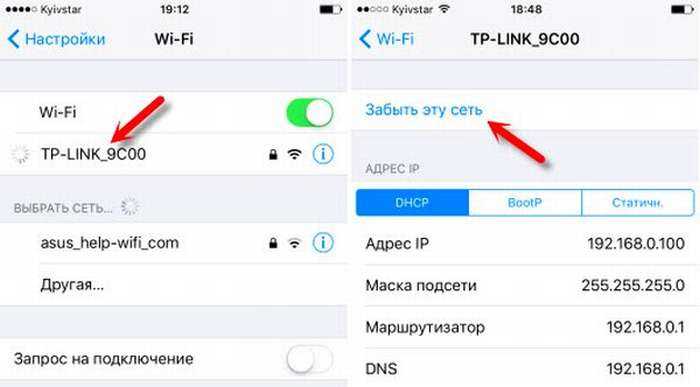Содержание
Как слушать музыку Apple без WiFi
Большинство из нас привыкли слушать Apple Music через Wi-Fi, но что, если вы отправитесь куда-нибудь, где нет Wi-Fi? Например, когда вы идете за покупками на улицу, посещаете туристические достопримечательности или садитесь в поезд или самолет. Как вы можете играть в Apple Music в этой ситуации? Чтобы слушать Apple Music без WiFi, вы можете либо использовать сотовые данные для прослушивания Apple Music онлайн, либо загрузить их для прослушивания в автономном режиме. По сравнению с использованием сотовых данных загрузка Apple Music бесплатна и более эффективна. Поэтому давайте посмотрим, как скачать Apple Music для прослушивания в автономном режиме.
СОДЕРЖАНИЕ
- Часть 1.
Как добавить музыкальные треки Apple в вашу локальную библиотеку - Часть 2. Как скачать Apple Music без DRM
Часть 1. Как добавить музыкальные треки Apple в вашу локальную библиотеку
Без каких-либо других приложений вы можете напрямую добавлять треки Apple Music в свою локальную библиотеку, чтобы слушать Apple Music без WiFi.
На iPhone:
Шаг 1: Запустите приложение «Музыка» и перейдите к песне или альбому, которые вы хотите загрузить.
Шаг 2: Нажмите на значок с тремя точками справа от песни.
Шаг 3: Нажмите «Сделать доступным в автономном режиме» во всплывающем списке. После этого треки начнут скачиваться на ваш iPhone, просто терпеливо ждите.
На Mac или ПК:
Шаг 1: Откройте iTunes на вашем Mac или ПК и найдите содержимое, которое вы хотите загрузить.
Шаг 2: Нажмите кнопку «+», чтобы добавить одну песню, или нажмите кнопку «+Добавить», чтобы добавить альбом или плейлист.
Шаг 3: Найдите содержимое библиотеки и нажмите кнопку загрузки рядом с песней.
Когда вы видите значок «галочка», это означает, что процесс загрузки завершен.
После добавления плейлистов и альбомов из Apple Music в локальную библиотеку на iPhone вы можете слушать Apple Music без Wi-Fi или сотовых данных.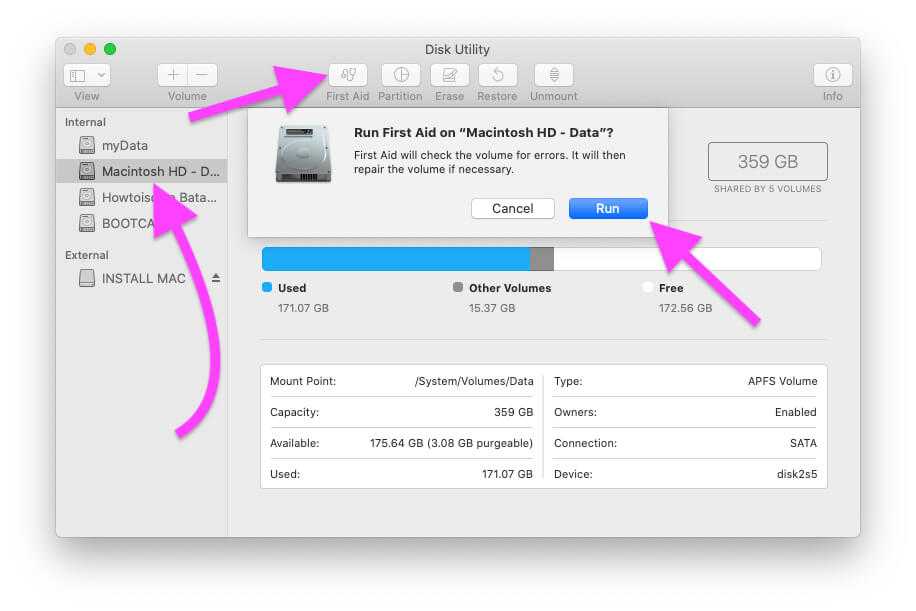 Но поскольку все песни Apple Music защищены DRM, вы не можете воспроизводить Apple Music на неавторизованных устройствах. Более того, после отмены подписки на Apple Music ранее загруженная Apple Music будет недоступна для воспроизведения. Тогда возможно ли получить Apple Music без DRM, чтобы вы могли постоянно хранить песни Apple Music?
Но поскольку все песни Apple Music защищены DRM, вы не можете воспроизводить Apple Music на неавторизованных устройствах. Более того, после отмены подписки на Apple Music ранее загруженная Apple Music будет недоступна для воспроизведения. Тогда возможно ли получить Apple Music без DRM, чтобы вы могли постоянно хранить песни Apple Music?
Часть 2. Как скачать Apple Music без DRM
Чтобы удалить DRM из Apple Music, вам необходимо скачать утилиту для удаления Apple Music. Ссылаясь на это, TuneFab Apple Music Converter может быть хорошим помощником, так как эта программа предназначена для получения Apple Music без DRM, чтобы вы могли слушать Apple Music в автономном режиме без каких-либо ограничений. Более того, он позволяет конвертировать Apple Music в восемь распространенных форматов, таких как MP3, AC3, AAC и т. д. без повреждения исходных файлов. Поэтому, прежде чем приступить к удалению DRM, вам необходимо нажать любую из кнопок загрузки ниже в соответствии с платформой вашего компьютера, чтобы загрузить и установить его на свой компьютер.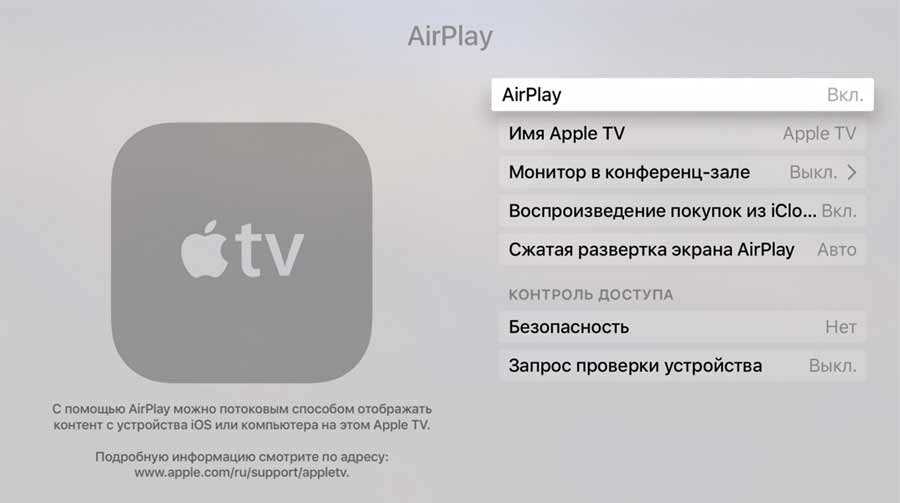
Попробуйте бесплатноXNUMX
Шаг 1. Выберите Apple Music Tracks
Если вы установили последнюю версию iTunes, то после запуска этой мощной программы iTunes откроется автоматически. В меню «Плейлист» с левой стороны выберите «Библиотека» или другие соответствующие категории, а затем отметьте треки, которые вы хотите загрузить, в верхней части интерфейса один за другим.
Примечание: Бесплатная пробная версия позволяет сохранить первые 3 минуты преобразованного трека. Если вы хотите снять ограничение, вам необходимо получить регистрационную версию TuneFab Apple Music Converter.
Шаг 2. Отрегулируйте выходные параметры
Следующим шагом является настройка параметров вывода, таких как формат вывода, кодек, битрейт, частота дискретизации и так далее. Для этого перейдите в раздел «Настройки вывода», затем измените формат вывода в раскрывающемся списке. Как только вы это сделаете, другие настройки профиля будут изменены автоматически. Но это не значит, что вы не можете настроить их по своему усмотрению.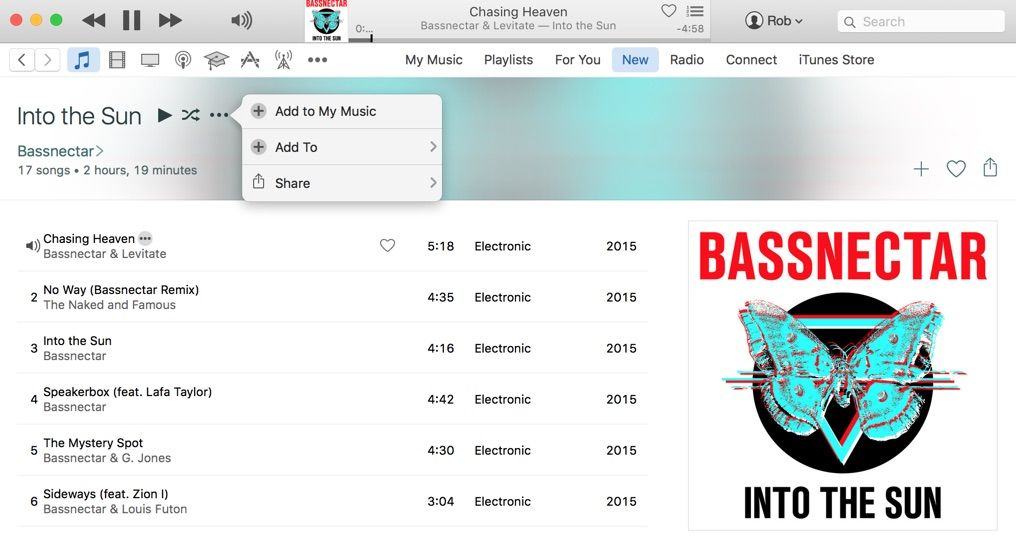
Шаг 3 Нажмите кнопку «Преобразовать».
Наконец, вам нужно нажать кнопку «Конвертировать», чтобы начать процесс конвертации. По сравнению с другими конвертерами преобразование с помощью TuneFab Apple Music Converter занимает меньше времени. После этого вы можете перенести треки без DRM из выходной папки на свои устройства iOS для прослушивания Apple Music без WiFi.
Примечание: С другим продуктом TuneFab, TuneFab WeTrans, вы можете легко переносить треки на свои устройства iOS, поскольку эта эффективная программа представляет собой отличное решение для передачи музыки, фото, видео, SMS, контактов и другого содержимого между iPhone, iPad, iPod и ПК.
Поскольку не во всех местах есть Wi-Fi, я рекомендую вам скачать Apple Music. Учитывая, что вы можете отменить подписку Apple, вам лучше загрузить Apple Music в MP3 с TuneFab Apple Music Converter так что вы можете слушать Apple Music без Wi-Fi в любое время.
Как исправить Apple Music, которая не работает на вашем Apple iPhone XR [Руководство по устранению неполадок]
Содержание
- 1 Как устранить неполадки iPhone XR с Apple Music, которые не работают
- 1.
 1 Первое решение: включите iCloud Music Library, затем перезагрузите ваш iPhone.
1 Первое решение: включите iCloud Music Library, затем перезагрузите ваш iPhone. - 1.2 Второе решение: выйдите из своей учетной записи iCloud, а затем войдите снова.
- 1.3 Третье решение: обновить iOS до последней версии.
- 1.4 Четвертое решение: сброс настроек сети на вашем iPhone XR.
- 1.5 Пятое решение. Восстановите заводские настройки iPhone XR (возврат к заводским настройкам).
- 1.6 Обратиться за помощью
- 1.
Если вы являетесь владельцем устройства Apple и занимаетесь музыкой, значит, вы должны были подписаться на Apple Music на своем устройстве. С Apple Music вы можете воспользоваться всеми услугами потоковой подписки Apple. Но прежде чем вы сможете воспользоваться услугой, вам необходимо зарегистрироваться или подписаться на Apple Music на вашем устройстве. После того, как вы подписались, у вас все настроено для потоковой передачи музыки на вашем iPhone.
В случае, если вы столкнулись с проблемой, из-за которой Apple Music не работает на вашем новом iPhone XR, в этом посте рассматриваются некоторые потенциальные решения и обходные пути, которые помогут вам определить и устранить причину.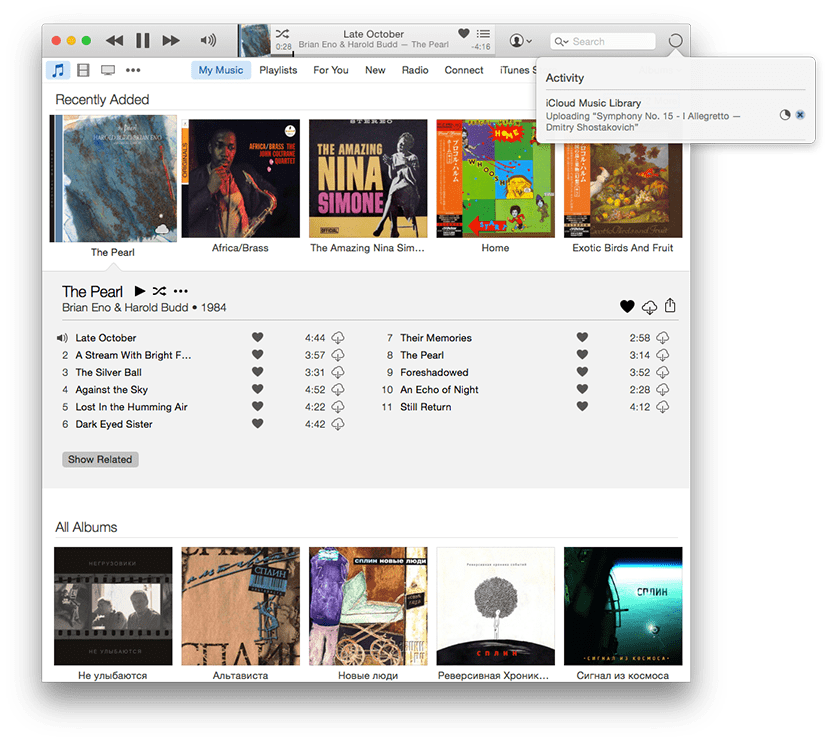 Читайте дальше для получения дополнительной информации.
Читайте дальше для получения дополнительной информации.
Для тех, кто ищет решение другой проблемы, посетите нашу страницу устранения неполадок, поскольку мы уже рассмотрели некоторые из наиболее распространенных проблем с этим телефоном. Просмотрите страницу, чтобы найти проблемы, схожие с вашими, и используйте предложенные нами решения. Если они не работают на вас или вам все еще нужна наша помощь, свяжитесь с нами в любое время с помощью нашей анкеты по вопросам iPhone.
Перед устранением неполадок убедитесь, что ваша подписка Apple Music все еще активна. Это, кажется, самый очевидный фактор для изучения. Чтобы просмотреть подписку Apple Music и управлять ею, выполните следующие действия.
- Зайдите в Настройки-> [ваше имя] -> iTunes Меню App Store.
- Выберите свой Apple ID в верхней части экрана, а затем нажмите на опцию, чтобы просмотреть Apple ID. При необходимости войдите в систему с правильным Apple ID.
- После входа перейдите в раздел «Подписки» и нажмите на него.

- Выберите свою подписку Apple Music.
Если вы не видите его в списке, проверьте и убедитесь, что вы вошли в систему с тем же Apple ID, под которым вы изначально подписались на Apple Music, тем же Apple ID, который вы используете с Apple Music на своем устройстве. В противном случае, начните устранять неполадки вашего iPhone XR с этими методами.
Первое решение: включите iCloud Music Library, затем перезагрузите ваш iPhone.
Музыкальная библиотека iCloud позволяет получить доступ ко всем музыкальным файлам в вашей библиотеке из Apple Music. Если эта функция не включена или не включена, вы не сможете получить доступ к музыкальной библиотеке, поэтому вы не сможете получить доступ к музыкальным файлам через Apple Music. Чтобы включить iCloud Music Library на вашем iPhone XR, выполните следующие действия:
- На главном экране нажмите «Настройки».
- Нажмите «Музыка», чтобы просмотреть дополнительные параметры.
- Прокрутите вниз и переключите переключатель библиотеки iCloud Music, чтобы включить функцию.

После включения этой функции перезагрузите телефон, чтобы очистить кэш из внутренней памяти и обновить Apple Music и соответствующие службы. Вот как:
- Нажмите и удерживайте кнопку Side / Power и любую из кнопок громкости одновременно в течение нескольких секунд.
- Отпустите кнопки, когда появится команда Slide to Power Off, а затем перетащите ползунок выключения питания вправо.
- Через 30 секунд снова нажмите и удерживайте кнопку питания / сбоку, пока телефон не перезагрузится.
Незначительные программные ошибки, которые могли помешать работе Apple Music, также будут устранены перезагрузкой системы. Создание резервных копий не требуется, поскольку это не влияет на сохраненную информацию на телефоне.
Второе решение: выйдите из своей учетной записи iCloud, а затем войдите снова.
Проблемы, связанные с учетной записью, также могут приводить к возникновению подобных проблем и не позволяют Apple Music выполнять свою обычную работу. Как и любые другие учетные записи, это, скорее всего, случайные сбои, с которыми можно легко справиться, выйдя из системы и снова войдя в свой iCloud. Вот что вы можете попробовать сделать, чтобы исключить ошибки, связанные с аккаунтом:
Вот что вы можете попробовать сделать, чтобы исключить ошибки, связанные с аккаунтом:
- Нажмите «Настройки» на главном экране.
- Выберите iCloud.
- Нажмите на свою учетную запись iCloud, затем выберите вариант «Выйти».
- Перезагрузите свой iPhone XR.
- Вернитесь к настройкам своей учетной записи iCloud и затем нажмите опцию «Войти».
Подождите, пока вы успешно войдете в свою учетную запись iCloud, а затем повторите попытку, используя Apple Music, чтобы увидеть, как она работает.
Третье решение: обновить iOS до последней версии.
Если это будет системной ошибкой, затрагивающей Apple Music и соответствующие службы, установка последнего обновления iOS, скорее всего, исправит это. Apple, как правило, выпускает новые обновления, содержащие исправления для устранения различных типов проблем, связанных с системными ошибками и вредоносным ПО. Если ваш iPhone имеет стабильный Wi-Fi доступ в Интернет, выполните следующие действия, чтобы проверить наличие нового обновления iOS для загрузки и установки на вашем устройстве:
- Нажмите «Настройки» на главном экране.

- Выберите General.
- Нажмите «Обновление программ».
- Если доступно новое обновление, выберите параметр «Загрузить и установить». Затем следуйте остальным подсказкам на экране, чтобы полностью реализовать обновление.
Для безопасного хранения создайте копию важных файлов, чтобы при необходимости вы могли восстановить их позже.
После обновления iOS перезагрузите ваш iPhone, чтобы убедиться, что все новые системные изменения были правильно реализованы, а также чтобы предотвратить сбои приложений.
Четвертое решение: сброс настроек сети на вашем iPhone XR.
Проблемы с сетью также являются основными причинами. Apple Music взаимодействует с сервером Apple для выполнения запросов и процессов ввода. Чтобы это произошло, нужен стабильный доступ к Wi-Fi. Если ваш iPhone испытывает какие-либо проблемы с сетью, Apple Music может выйти из строя, так как он не сможет подключиться к серверу Apple. И именно тогда вам нужно сначала решить проблемы с сетевым подключением.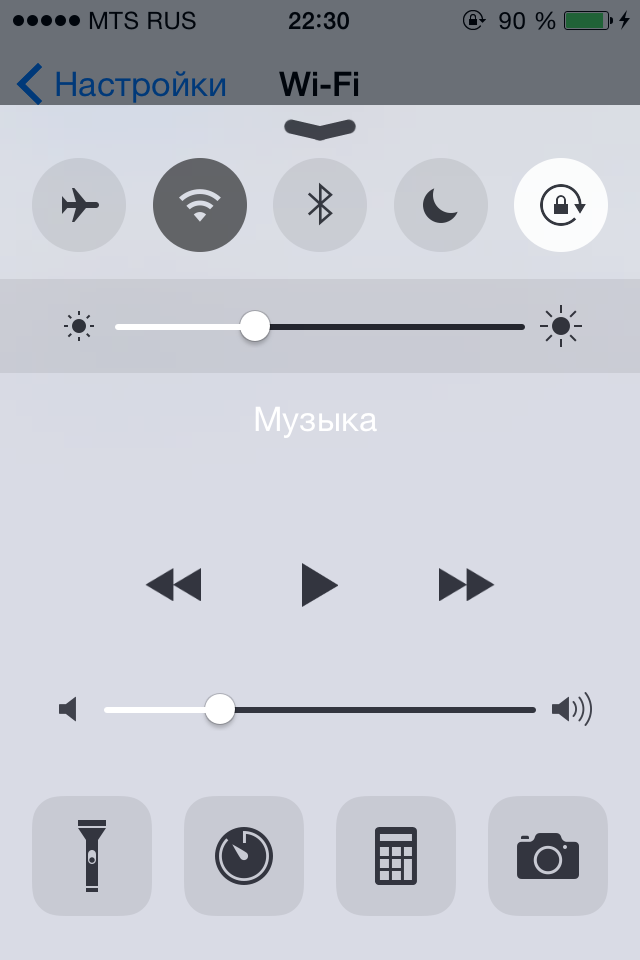 Самое быстрое решение сетевых проблем на iPhone — это сброс настроек сети. Это удаляет все ваши текущие настройки сети, беспроводные радиостанции, APN, настройки сервера и другую соответствующую информацию, а также нежелательные кеши и ошибочные данные. Вот как это работает:
Самое быстрое решение сетевых проблем на iPhone — это сброс настроек сети. Это удаляет все ваши текущие настройки сети, беспроводные радиостанции, APN, настройки сервера и другую соответствующую информацию, а также нежелательные кеши и ошибочные данные. Вот как это работает:
- Нажмите «Настройки» на главном экране.
- Выберите General.
- Прокрутите вниз и нажмите Сброс.
- Выберите Сброс настроек сети из указанных опций.
- При появлении запроса введите код доступа к устройству, чтобы продолжить.
- Затем нажмите на опцию для подтверждения.
После сброса ваш iPhone перезагрузится сам, а затем загрузит сетевые параметры и значения по умолчанию. Это означает, что вам нужно настроить и повторно подключиться к вашей сети Wi-Fi. После подключения iPhone повторите попытку загрузки Apple Music и посмотрите, все ли работает правильно.
Пятое решение. Восстановите заводские настройки iPhone XR (возврат к заводским настройкам).
Это можно считать одним из последних вариантов, если Apple Music по-прежнему не работает после исчерпания всех предыдущих решений. Могут быть некоторые более сложные системные ошибки, которые мешают работе Apple Music, не позволяя ей нормально работать. Чтобы справиться с такими серьезными системными проблемами, как этот, необходимо выполнить сброс к заводским настройкам или общий сброс на телефоне. Но прежде чем сделать это, создайте резервную копию всех важных данных в iCloud или iTunes, так как они тоже будут удалены в процессе. После того, как вы закончили резервное копирование, выполните перезагрузку iOS, выполнив следующие действия:
Могут быть некоторые более сложные системные ошибки, которые мешают работе Apple Music, не позволяя ей нормально работать. Чтобы справиться с такими серьезными системными проблемами, как этот, необходимо выполнить сброс к заводским настройкам или общий сброс на телефоне. Но прежде чем сделать это, создайте резервную копию всех важных данных в iCloud или iTunes, так как они тоже будут удалены в процессе. После того, как вы закончили резервное копирование, выполните перезагрузку iOS, выполнив следующие действия:
- На главном экране нажмите «Настройки».
- Нажмите Общие.
- Прокрутите вниз и коснитесь Сброс.
- Выберите опцию «Удалить все содержимое и настройки».
- При появлении запроса введите код доступа вашего устройства.
- Затем нажмите на опцию, чтобы подтвердить полный сброс системы.
Позвольте вашему устройству завершить сброс. Ваш телефон перезагрузится после завершения сброса. Просто подождите, пока он не загрузится, и вы можете приступить к начальной настройке устройства.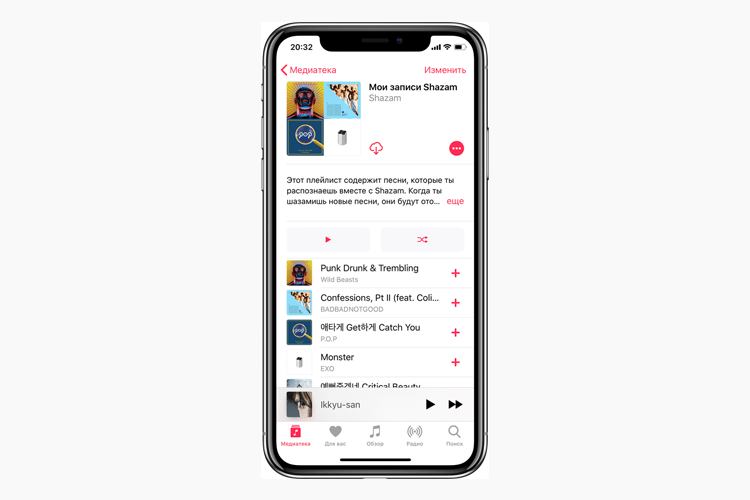 На этом этапе обязательно введите правильные учетные данные для своей учетной записи iCloud и Apple Music.
На этом этапе обязательно введите правильные учетные данные для своей учетной записи iCloud и Apple Music.
Обратиться за помощью
Для получения дополнительной помощи и более продвинутых решений вы можете обратиться в службу поддержки Apple. Могут быть некоторые факторы, о которых нужно позаботиться, помимо тех, которые упомянуты в этом контексте. Вы также можете попросить представителя службы поддержки проверить вашу подписку на учетную запись Apple Music в их системе. При необходимости вы также можете попросить их обновить подписку.
ПОХОЖИЕ СООБЩЕНИЯ:
- Как устранить проблемы с Bluetooth на Apple iPhone XR, не сочетается с аксессуаром Bluetooth [Руководство по устранению неполадок]
- Как исправить неработающую сигнализацию Apple iPhone XR, не работают звуковые оповещения о тревоге [Руководство по устранению неполадок]
- Как исправить слабый прием Wi-Fi или слабый сигнал Wi-Fi на вашем Apple iPhone XR
- Как устранить проблему прерывистой зарядки на вашем Apple iPhone XR, помехи от беспроводной зарядки [Руководство по устранению неполадок]
Я надеюсь, что это руководство помогло вам так или иначе. Пожалуйста, помогите нам распространить информацию, поделившись этим постом с друзьями или людьми, у которых также могут быть подобные проблемы. Спасибо за чтение!
Пожалуйста, помогите нам распространить информацию, поделившись этим постом с друзьями или людьми, у которых также могут быть подобные проблемы. Спасибо за чтение!
Оцените статью!
Как исправить, что Apple Music не работает без Wi-Fi — CertSimple.com
Это распространенная проблема, с которой сталкиваются многие пользователи Apple Music: когда они пытаются воспроизвести песню без подключения к Wi-Fi, ничего не происходит. Есть несколько потенциальных причин этой проблемы. Одна из возможностей заключается в том, что пользователь неправильно вошел в свою учетную запись Apple Music. Другое дело, что у пользователя нет активного интернет-соединения.
Если вы столкнулись с этой проблемой, вы можете предпринять несколько шагов, чтобы попытаться решить ее. Во-первых, убедитесь, что вы вошли в свою учетную запись Apple Music, перейдя в приложение «Настройки» и нажав на свое имя вверху. Затем проверьте, есть ли у вас активное подключение к Интернету. Если у вас тарифный план сотовой связи, убедитесь, что сотовые данные включены для Apple Music. Если у вас по-прежнему возникают проблемы, попробуйте перезагрузить устройство.
Если у вас по-прежнему возникают проблемы, попробуйте перезагрузить устройство.
Если вы выполнили все эти шаги, но у вас по-прежнему возникают проблемы с воспроизведением Apple Music без Wi-Fi, возможно, проблема связана с самой службой. В этом случае лучше всего обратиться в службу поддержки Apple.
Возможно, вы сможете слушать музыку в автономном режиме, если закроете приложение Apple Music и перезапустите его после того, как оно было выключено. Пользователи Apple Music могут импортировать и загружать песни и видео из приложения «Музыка». Прежде чем вы сможете слушать музыку, вы должны сначала загрузить ее из Интернета. Вы можете слушать музыку, только если у вас есть устройство. Загрузка песен из библиотеки Apple Music при использовании Wi-Fi позволит вам составить автономный плейлист своей мечты. Перейдя в «Настройки»> «Музыка», вы можете отключить параметр «Синхронизировать библиотеку».
Приложение Google Play Музыка — одно из бесплатных приложений, которое не требует Wi-Fi или доступа в Интернет для воспроизведения музыки, а песни можно слушать на вашем Android-устройстве в высоком разрешении. Кроме того, в настоящее время приложение встроено в смартфон. Музыкальная библиотека на Spotify включает списки воспроизведения для исполнителей, альбомов и песен.
Кроме того, в настоящее время приложение встроено в смартфон. Музыкальная библиотека на Spotify включает списки воспроизведения для исполнителей, альбомов и песен.
Как заставить Apple Music воспроизводиться без Wi-Fi?
Предоставлено: Weebly
Включите или выключите «Загрузить через сотовую связь» в «Настройках», затем перейдите в «Настройки» > «Музыка», включите «Сотовые данные», а затем снова включите его. Выберите «Качество звука», затем включите звук без потерь, а затем выберите «Сотовая потоковая передача» («Нет», «Высокая эффективность», «Высокое качество», «Без потерь» или «Высокое разрешение без потерь»).
Треки Apple Music можно напрямую добавлять в локальную библиотеку, что позволяет слушать музыку без WiFi. Неавторизованные устройства не могут воспроизводить Apple Music, поскольку все песни защищены системой управления цифровыми правами (DRM). Чтобы удалить DRM из Apple Music, вы должны сначала установить инструмент для удаления Apple Music. TuneFab Apple Music Converter позволяет загружать и сохранять файлы Apple Music без использования сети цифрового распространения (D-Link). С помощью этого приложения вы можете конвертировать Apple Music в восемь различных форматов, включая MP3, AC3 и WAV. Несмотря на то, что исходные файлы не повреждены, они по-прежнему не перезаписываются. Первые три минуты преобразованного трека можно бесплатно сохранить в течение пробного периода. TuneFab Apple Music Converter можно использовать для передачи треков без DRM из выходной папки на ваши устройства iOS без необходимости использования WiFi. Эта удобная программа — отличный выбор для переноса музыки, фотографий, видео, SMS, контактов и другого содержимого с iPhone, iPad, iPod и ПК на iPhone, iPad, iPod и ПК.
TuneFab Apple Music Converter позволяет загружать и сохранять файлы Apple Music без использования сети цифрового распространения (D-Link). С помощью этого приложения вы можете конвертировать Apple Music в восемь различных форматов, включая MP3, AC3 и WAV. Несмотря на то, что исходные файлы не повреждены, они по-прежнему не перезаписываются. Первые три минуты преобразованного трека можно бесплатно сохранить в течение пробного периода. TuneFab Apple Music Converter можно использовать для передачи треков без DRM из выходной папки на ваши устройства iOS без необходимости использования WiFi. Эта удобная программа — отличный выбор для переноса музыки, фотографий, видео, SMS, контактов и другого содержимого с iPhone, iPad, iPod и ПК на iPhone, iPad, iPod и ПК.
Почему Apple Music работает только через Wi-Fi?
Кредит: AppleInsider
Выберите «Настройки» в меню. Убедитесь, что ваши сотовые данные включены для Музыки. Когда сотовые данные включены для музыки, она попытается отключить их, а затем снова включить. Возможно, вы захотите попробовать снова включить телефон после того, как он был снова включен.
Возможно, вы захотите попробовать снова включить телефон после того, как он был снова включен.
Если вы не можете слушать музыку в автономном режиме, вы можете закрыть приложение Apple Music и перезапустить его. Если вы используете сотовые данные, убедитесь, что они включены. В настройках вы можете отключить «Использовать мобильные (сотовые) данные» из iTunes. Если вы не подключены к Интернету, вы должны сначала загрузить музыку. Beats 1, его плейлисты и другие радиостанции предоставляются Apple Music, которая использует для их обслуживания подключение для передачи данных. Если вы отключите сотовые данные для Apple Music, вы не сможете воспроизводить или загружать музыку через сотовое соединение для передачи данных.
Apple Music не работает с последней версией iOS
Из-за несовместимости Apple Music не работает на iOS версии 8. Если вы хотите, чтобы ваше устройство работало должным образом, вам следует обновить его. Если вы не можете воспроизводить музыку на своем устройстве, сначала убедитесь, что в магазине приложений iTunes включена поддержка сотовых данных. Затем в разделе «Сотовая связь» убедитесь, что Музыка включена.
Затем в разделе «Сотовая связь» убедитесь, что Музыка включена.
Почему моя Apple Music не воспроизводит музыку?
Если код ошибки сохраняется, удалите песни и загрузите снова. Вы можете выйти из системы, выбрав «Настройки» > [Ваше имя] > «Медиафайлы и покупки», а затем снова войдя в систему. Если вы используете iOS 14, сценарий может немного отличаться.
Apple Music — ведущий сервис потокового вещания по всему миру. Можно транслировать более 90 миллионов песен, включая альбомы, плейлисты и подкасты. Приложение Apple Music может ошибаться. Вы узнаете о некоторых случаях, когда Apple Music не работает, и о том, как это исправить. Если регион вашей учетной записи не поддерживает Apple Music, вы не сможете получить доступ к сервису. Если вы не знаете, как закрыть приложение, вы можете сделать это, выполнив следующие действия. Щелкните приложение Apple Music в библиотеке приложений после его перезапуска (или перейдите на главный экран).
Чтобы перезагрузить iPhone, нажмите и удерживайте правую кнопку, пока не увидите логотип Apple. Рекомендуется использовать ViWizard Audio Converter для загрузки и преобразования Apple Music в другие форматы, такие как MP3, FLAC и другие. После завершения преобразования вы можете восстановить исходное качество звука. Чтобы импортировать Apple Music в ViWizard, перейдите в левый верхний угол окна и нажмите кнопку «Загрузить медиатеку iTunes». Перетаскивая загруженные файлы Apple Music, вы также можете перетаскивать их в конвертер. Функции редактирования звука в Viwizard позволяют пользователям добавлять к своей музыке несколько настроек для улучшения качества звука.
Рекомендуется использовать ViWizard Audio Converter для загрузки и преобразования Apple Music в другие форматы, такие как MP3, FLAC и другие. После завершения преобразования вы можете восстановить исходное качество звука. Чтобы импортировать Apple Music в ViWizard, перейдите в левый верхний угол окна и нажмите кнопку «Загрузить медиатеку iTunes». Перетаскивая загруженные файлы Apple Music, вы также можете перетаскивать их в конвертер. Функции редактирования звука в Viwizard позволяют пользователям добавлять к своей музыке несколько настроек для улучшения качества звука.
Музыка Apple не воспроизводится через Wi-Fi
Кредит: michaelkummer.com
Музыка Apple, не воспроизводимая через Wi-Fi, может раздражать. Если у вас хорошее подключение к Интернету, вы можете попробовать следующее: перезагрузите iPhone или iPad, выберите «Настройки» > «Музыка» > отключите «Медиатеку iCloud», затем снова перезагрузите устройство. Затем перейдите в «Настройки»> «Музыка»> включите «Использовать мобильные данные».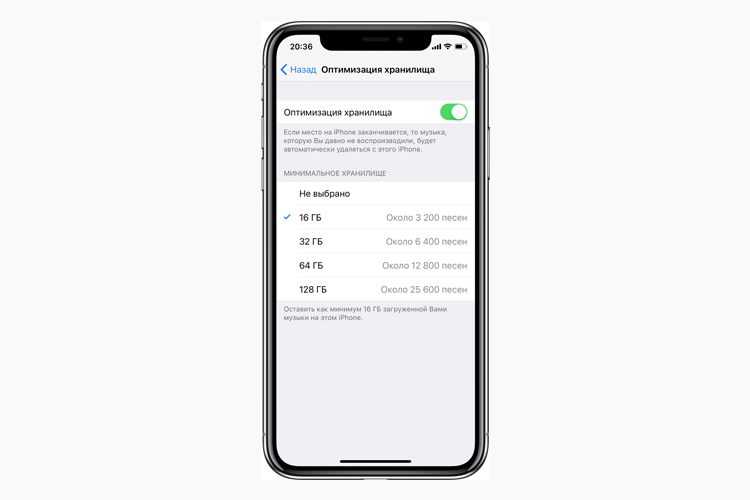 Наконец, перейдите в «Настройки»> «iTunes & App Store»> включите «Использовать мобильные данные».
Наконец, перейдите в «Настройки»> «iTunes & App Store»> включите «Использовать мобильные данные».
Apple Music не работает в автономном режиме Android
Первый шаг — запустить приложение «Настройки» на телефоне Android. Теперь вы можете выбрать приложения, нажав «Уведомления». Следующий шаг — нажать «Хранилище» в Apple Music. Удалите Apple Music из кэша, нажав «Очистить кэш».
При использовании Apple Music на устройстве Android вы не можете загружать песни для потоковой передачи в автономном режиме. Форум поддержки Apple был заполнен комментариями сотен пользователей Android. Большинство проблем, похоже, связаны с версиями Android от 8.0 до 9.. Если у вас возникла та же проблема, что и у меня, на устройстве Android под управлением Oreo или более ранней версии, выполните следующие действия, чтобы решить ее. Apple не смогла следовать модели разрешений, используемой Android. В результате загрузки были медленными, и приложение не работает должным образом. Если описанные выше шаги не сработали, вы можете загрузить самую последнюю бета-версию Apple Music (v2.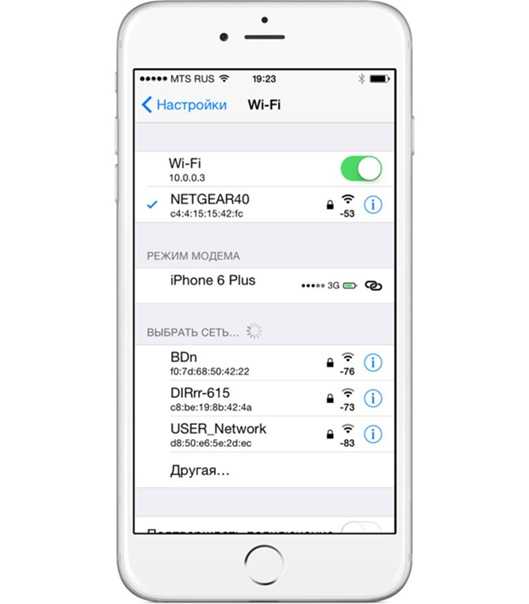 7.0) на свое устройство Android.
7.0) на свое устройство Android.
Обновите Apple Music для большего удобства
При поиске Apple Music коснитесь приложения.
Если у вас отключены автоматические обновления, ваш компьютер предложит вам перезагрузить его. Нажав кнопку «Да», вы можете обновить Apple Music до новой версии.
Apple Music не воспроизводится в режиме полета
Если у вас возникли проблемы с воспроизведением музыки из Apple Music в режиме полета, вы можете попробовать несколько способов. Во-первых, убедитесь, что у вас есть активное подключение к Интернету, так как Apple Music требует подключения к Интернету для потоковой передачи музыки. Если вы подключены к Интернету, но по-прежнему испытываете проблемы, попробуйте перезагрузить устройство. Если это не сработает, вам может потребоваться обновить приложение Apple Music до последней версии.
Если у вас iPhone или iPad, возможно, вам потребуется открыть режим полета. Вы можете подключиться к Wi-Fi и Bluetooth в режиме полета, если это разрешено авиакомпанией. Самая распространенная проблема, с которой вы сталкиваетесь при использовании Apple Music, заключается в том, что ваш Wi-Fi не всегда достаточно хорош. Macsome iTunes Converter — это бесплатный и простой в использовании инструмент, который позволяет записывать Apple Music, а затем преобразовывать ее в популярные аудиоформаты, такие как MP3, WAV, AIFF и ALAC. После преобразования файлов вы сможете найти и синхронизировать их со своими устройствами.
Самая распространенная проблема, с которой вы сталкиваетесь при использовании Apple Music, заключается в том, что ваш Wi-Fi не всегда достаточно хорош. Macsome iTunes Converter — это бесплатный и простой в использовании инструмент, который позволяет записывать Apple Music, а затем преобразовывать ее в популярные аудиоформаты, такие как MP3, WAV, AIFF и ALAC. После преобразования файлов вы сможете найти и синхронизировать их со своими устройствами.
Когда вы путешествуете, вы можете пользоваться премиальными услугами Spotify, если отключите Wi-Fi и Bluetooth. Даже если у вас нет подключения к сети или телефону, загрузка песен перед отъездом гарантирует, что вы сможете получить доступ ко всей своей музыке. Установка Spotify в автономный режим гарантирует, что ваша музыка не будет потреблять никаких данных, если вы не подключены к Интернету.
Могу ли я использовать свой телефон для просмотра видео в самолете?
Могу ли я использовать свой телефон для просмотра фильмов в самолете?
Можно смотреть видео во время путешествия в самолете. Если вы летите на самолете, вам следует перевести телефон в авиарежим. Видео, которое вы ранее загрузили из службы потокового видео, например Netflix, будет автоматически загружено на ваш телефон.
Если вы летите на самолете, вам следует перевести телефон в авиарежим. Видео, которое вы ранее загрузили из службы потокового видео, например Netflix, будет автоматически загружено на ваш телефон.
Как слушать Apple Music в автономном режиме
Apple Music — это служба потоковой передачи, позволяющая слушать более 50 миллионов песен. Он доступен в странах, где iTunes недоступен. С подпиской Apple Music вы можете слушать любую песню, альбом или плейлист по запросу, а также загружать их для прослушивания в автономном режиме. Чтобы загрузить музыку для прослушивания в автономном режиме на iPhone, iPad или iPod touch: 1. Нажмите кнопку «Еще» рядом с песней, альбомом или списком воспроизведения. 2. Нажмите Сделать доступным в автономном режиме. 3. Чтобы посмотреть, что загружено на ваше устройство, перейдите на вкладку «Библиотека». 4. Коснитесь «Песни» или «Альбомы», затем коснитесь «Загружено». Если вы хотите загрузить все песни из альбома или плейлиста, нажмите + ДОБАВИТЬ. Если вы не являетесь подписчиком Apple Music, вы можете покупать музыку в iTunes Store и загружать ее на свое устройство.
Если вы не являетесь подписчиком Apple Music, вы можете покупать музыку в iTunes Store и загружать ее на свое устройство.
В этой статье я покажу вам, как слушать Apple Music в автономном режиме на вашем iPhone, iPad, Mac и Apple Watch. Можно ли загружать музыку с нескольких сайтов одновременно в Apple Music? Следующие шаги могут вам помочь. Кроме того, вы можете загрузить весь плейлист из приложения Apple Music на своем Mac. Для прослушивания Apple Music на Apple Watch не требуется подключение к Интернету; вы можете сделать это с помощью AirPods или любых других наушников или динамиков Bluetooth. Используя встроенную функцию Apple Music Smart Playlists, вы можете создавать собственные списки воспроизведения. В этой статье вы найдете пошаговые инструкции по созданию смарт-плейлистов с помощью Apple Music.
Apple Music Offline
Apple Music предлагает отличный способ слушать музыку в автономном режиме. С помощью этой функции вы можете загружать свои любимые песни, альбомы и плейлисты на свое устройство и слушать их без подключения к Интернету. Это идеально подходит, когда вы находитесь в пути и у вас нет доступа к Wi-Fi или сотовым данным. Кроме того, это избавляет вас от использования лимита данных при потоковой передаче музыки.
Это идеально подходит, когда вы находитесь в пути и у вас нет доступа к Wi-Fi или сотовым данным. Кроме того, это избавляет вас от использования лимита данных при потоковой передаче музыки.
Можно ли слушать музыку в автономном режиме в Apple Music? Вы можете слушать любимые мелодии Apple Music в автономном режиме различными способами. С подпиской Apple Music вы можете слушать и загружать песни и музыкальные клипы. Однако вы не сможете загружать или добавлять музыку в тарифный план Voice, если у вас нет подписки. Apple Music можно слушать в автономном режиме, если заряда батареи вашего устройства достаточно и оно подключено к розетке. Вы можете слушать столько, сколько хотите. Apple Music позволяет загружать музыку из вашего любимого плейлиста, а также плейлисты из других приложений.
Вы можете добавить новую песню, альбом, плейлист или видео в свою библиотеку Apple Music, удерживая касание. Перейдя на экран «Библиотека» и нажав «Загруженная музыка», вы увидите, сколько времени у вас ушло на загрузку песни.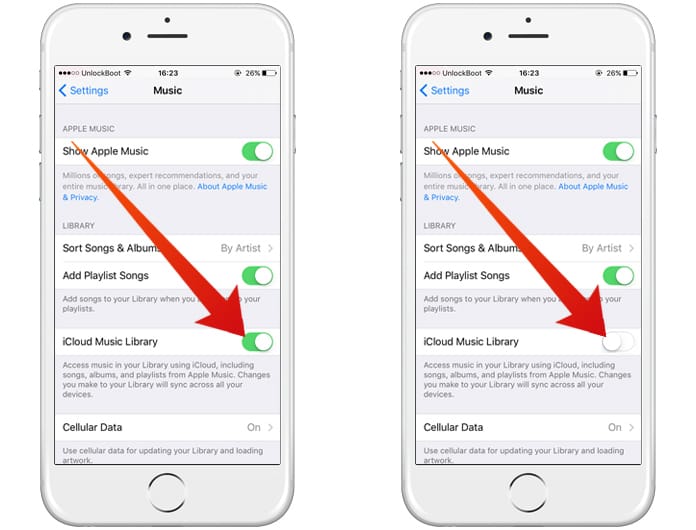 Вы можете загрузить музыку из Dolby Atmos, выбрав «Настройки», затем «Музыка» и «Загрузить». Вы можете отключить и восстановить библиотеку синхронизации, перейдя в «Настройки». Вы можете удалить видео и музыку с вашего iPhone, коснувшись загруженного элемента и удерживая его. На каждый грамм сотовых данных, которые не потрачены впустую, приходится в три раза больше других граммов.
Вы можете загрузить музыку из Dolby Atmos, выбрав «Настройки», затем «Музыка» и «Загрузить». Вы можете отключить и восстановить библиотеку синхронизации, перейдя в «Настройки». Вы можете удалить видео и музыку с вашего iPhone, коснувшись загруженного элемента и удерживая его. На каждый грамм сотовых данных, которые не потрачены впустую, приходится в три раза больше других граммов.
Apple Music: отличный вариант для пользователей, которые хотят использовать свои продукты Apple в автономном режиме
Владение устройством Apple, несомненно, является одной из лучших инвестиций, которые вы можете сделать. Теперь у людей есть доступ к самым передовым и функциональным технологиям благодаря iPhone и iPad. Кроме того, для работы продуктов Apple требуется активное подключение к Интернету. Apple Music — это бесплатный сервис, который позволяет пользователям использовать свои продукты Apple, не беспокоясь об активном подключении к Интернету.
Пользователи Apple Music могут получить доступ к музыкальной библиотеке через сервис.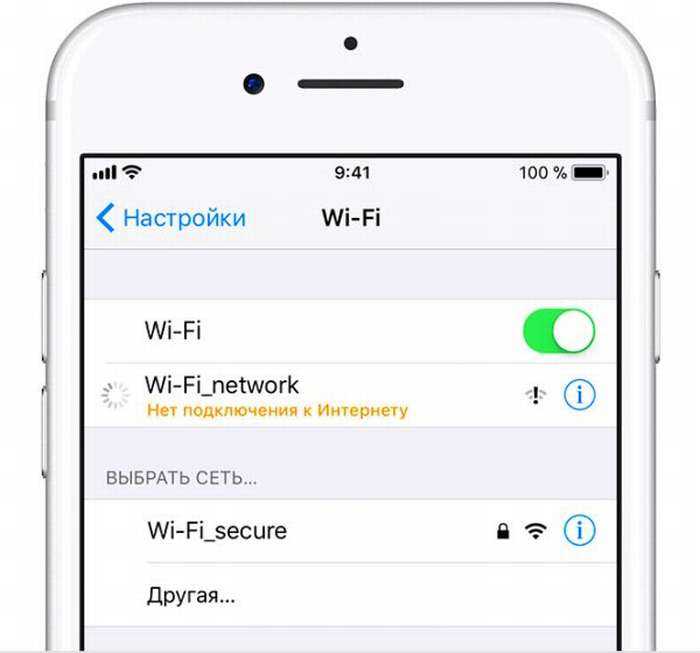 После того, как пользователь подписался на Apple Music, он может добавлять музыку в свою библиотеку. Затем пользователи могут слушать музыку в автономном режиме, загружая песни со своих устройств. Песни можно воспроизводить не менее 30 дней без активного подключения к Интернету.
После того, как пользователь подписался на Apple Music, он может добавлять музыку в свою библиотеку. Затем пользователи могут слушать музыку в автономном режиме, загружая песни со своих устройств. Песни можно воспроизводить не менее 30 дней без активного подключения к Интернету.
Apple Music — отличный выбор для пользователей, которым не требуется активное подключение к Интернету для использования продуктов Apple. В течение как минимум 30 дней песни можно скачивать и воспроизводить в автономном режиме. Кроме того, пользователи Apple Music могут делиться музыкальными рекомендациями с друзьями, а также общаться со своими друзьями.
Много проблем с Apple Music
Есть много жалоб на Apple Music. Некоторые говорят, что сервис глючит, что он плохо работает с другими музыкальными сервисами и что им сложно пользоваться. Другие говорят, что качество звука плохое, что выбор ограничен, а цены завышены.
Вот самые распространенные и самые последние проблемы с Apple Music, с которыми вы можете столкнуться на iPhone, телефоне Android, Mac или iTunes. Тем не менее, мы настоятельно рекомендуем вам тщательно изучить каждый шаг, прежде чем принимать решение о дальнейших действиях; потому что трудно предсказать, сколько времени займет процесс, вам не нужно пробовать каждый метод. Чтобы принудительно закрыть приложение Apple Music, проведите вверх от нижнего края экрана и сделайте паузу посередине. Приложения принудительной остановки повлияют на время автономной работы вашего устройства iOS больше, чем другие. Нажмите кнопку многозадачности в Android, чтобы увидеть, какие приложения в данный момент открыты на вашем устройстве. Следующий шаг — активировать меню питания, нажав и удерживая кнопку питания на правой/левой стороне вашего Android-устройства, пока не появится меню. Просто нажимайте значок приложения Apple Music, пока он не начнет покачиваться, или нажмите X в верхнем левом углу значка приложения, чтобы переустановить Apple Music на iPhone.
Тем не менее, мы настоятельно рекомендуем вам тщательно изучить каждый шаг, прежде чем принимать решение о дальнейших действиях; потому что трудно предсказать, сколько времени займет процесс, вам не нужно пробовать каждый метод. Чтобы принудительно закрыть приложение Apple Music, проведите вверх от нижнего края экрана и сделайте паузу посередине. Приложения принудительной остановки повлияют на время автономной работы вашего устройства iOS больше, чем другие. Нажмите кнопку многозадачности в Android, чтобы увидеть, какие приложения в данный момент открыты на вашем устройстве. Следующий шаг — активировать меню питания, нажав и удерживая кнопку питания на правой/левой стороне вашего Android-устройства, пока не появится меню. Просто нажимайте значок приложения Apple Music, пока он не начнет покачиваться, или нажмите X в верхнем левом углу значка приложения, чтобы переустановить Apple Music на iPhone.
Если ваше приложение Apple Music указывает, что вы находитесь в автономном режиме при подключении к Wi-Fi или при сильном сотовом соединении, вам следует сбросить настройки сети. Чтобы сбросить сеть вашего iPhone/iPad, выполните следующие действия. Перейдите в «Настройки» на своем устройстве, выберите «Основные», а затем «Сброс». Если вы еще не обновили свой iPhone, Android или iTunes до последней версии, сейчас самое время. Вы можете попытаться решить эту проблему, освободив место на телефоне, загрузив или воспроизведя песни или альбомы из Apple Music. С помощью Downdetector можно определить, доступна ли Apple Music в семи разных странах: России, США, Австралии, Канаде, Нидерландах и Германии. Даже если вы не используете устройство, Apple Music может потреблять заряд батареи.
Чтобы сбросить сеть вашего iPhone/iPad, выполните следующие действия. Перейдите в «Настройки» на своем устройстве, выберите «Основные», а затем «Сброс». Если вы еще не обновили свой iPhone, Android или iTunes до последней версии, сейчас самое время. Вы можете попытаться решить эту проблему, освободив место на телефоне, загрузив или воспроизведя песни или альбомы из Apple Music. С помощью Downdetector можно определить, доступна ли Apple Music в семи разных странах: России, США, Австралии, Канаде, Нидерландах и Германии. Даже если вы не используете устройство, Apple Music может потреблять заряд батареи.
Вы можете убедиться, что приложение «Музыка» потребляет значительный процент заряда батареи при работе в фоновом режиме, зайдя в «Настройки». Если расход батареи больше десяти часов, есть проблема. Apple Music для Android — это бесплатное приложение, получившее неоднозначные отзывы пользователей. Согласно последним сообщениям, песни Apple Music на телефонах Android в настоящее время не воспроизводятся. На Android наиболее распространенными проблемами Apple Music являются не загружаемая библиотека или не воспроизводимый плейлист. Некоторые проблемы можно решить, очистив кеш приложения. После обновления до iOS 11/12 песни Apple Music больше нельзя будет воспроизводить на iPhone.
На Android наиболее распространенными проблемами Apple Music являются не загружаемая библиотека или не воспроизводимый плейлист. Некоторые проблемы можно решить, очистив кеш приложения. После обновления до iOS 11/12 песни Apple Music больше нельзя будет воспроизводить на iPhone.
При использовании CarPlay для запуска Apple Music происходит сбой, поэтому пользователи должны иметь возможность запускать его в автономном режиме. Решение состоит в том, чтобы перевести iPhone в автономный режим перед запуском Apple Music. Невозможно удалить автономные песни, настройки, информацию об учетной записи или другие элементы из кеша во время очистки кеша. Некоторые песни доступны только в определенных регионах или странах. У вас может быть множество причин этой проблемы, в том числе тот факт, что вы не подключены к музыкальной библиотеке iCloud. Если ваши элементы Apple Music были недоступны, вы должны вернуть их в исходную страну. Чтобы определить, не будет ли Apple Music загружать песни или альбомы на ваше устройство, дважды проверьте эти связанные факторы.
Если вы не хотите тратить свои сотовые данные впустую, лучшим вариантом будет загрузка музыки через Wi-Fi. Вот несколько советов от пользователей Apple Communities и Reddit, которые помогут вам решить вашу проблему. Если приложение зависает или дает сбой, должны быть применены некоторые простые исправления. При потоковой передаче песен Apple Music, а не загруженных, убедитесь, что у приложения есть достаточный доступ к Wi-Fi или сотовым данным. Для потоковой передачи песен необходимо подключение к Интернету. Когда вы подписываетесь на Apple Music, вы можете загружать свои локальные музыкальные файлы или плейлисты в Медиатеку iCloud. Некоторые песни в списке воспроизведения могут отображаться с ошибкой, если они не соответствуют формату.
В этом случае вы можете повторно добавить исходную песню в локальную папку или удалить ее из библиотеки. При добавлении песен необходимо соблюдать правила музыкальной библиотеки iCloud. Незаконно загружать песню, которую вы купили с другим Apple ID.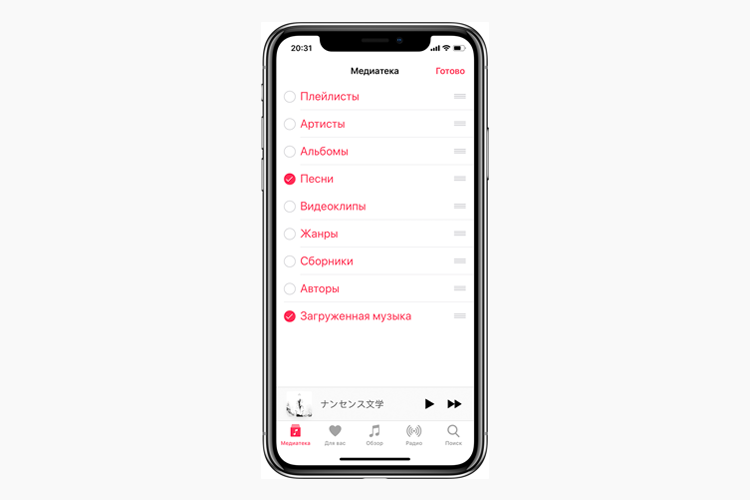 Необходимо иметь файл размером более 200 МБ, файл продолжительностью более 2 часов и файл низкого качества.
Необходимо иметь файл размером более 200 МБ, файл продолжительностью более 2 часов и файл низкого качества.
Как уберечь iPhone от перегрева
Чтобы избежать этого, ограничьте количество приложений, открытых на телефоне, и поддерживайте максимально высокий уровень заряда батареи. Когда ваш телефон находится в настройках высокой интенсивности, лучше не использовать его. Наконец, если у вас много проблем с Apple Music, вы можете обратиться в отдел обслуживания клиентов Apple.
Как исправить, что Apple Music не работает без Wi-Fi — CertSimple.com
Если вы являетесь подписчиком Apple Music и испытываете проблемы с воспроизведением песен без подключения к Wi-Fi, вы не одиноки. Несколько пользователей сообщали об одной и той же проблеме, и, хотя однозначного ответа нет, вы можете попробовать несколько способов, которые могут решить проблему.
Сначала убедитесь, что на вашем устройстве установлена последняя версия iOS. Вы можете сделать это, выбрав «Настройки» > «Основные» > «Обновление ПО». Если доступно обновление, загрузите и установите его.
Если доступно обновление, загрузите и установите его.
Если у вас по-прежнему возникают проблемы, попробуйте перезагрузить устройство. Иногда простой перезапуск может исправить незначительные программные сбои, которые могут быть причиной проблемы.
Если ни одно из этих решений не работает, следующим шагом будет удаление приложения Apple Music и его переустановка. Это удалит все кешированные данные, которые могут быть причиной проблемы, а переустановка приложения даст вам новый старт.
Наконец, если у вас по-прежнему возникают проблемы, попробуйте обратиться в службу поддержки Apple за дополнительной помощью.
Если вы не можете слушать музыку в автономном режиме, вы можете закрыть приложение Apple Music и перезапустить его. Подписчики Apple Music могут добавлять и загружать песни и видео в свои учетные записи с помощью приложения «Музыка». Если вы не подключены к Интернету, вы должны сначала загрузить музыку. Если у вас нет устройства, вы можете слушать музыку, только если оно у вас есть.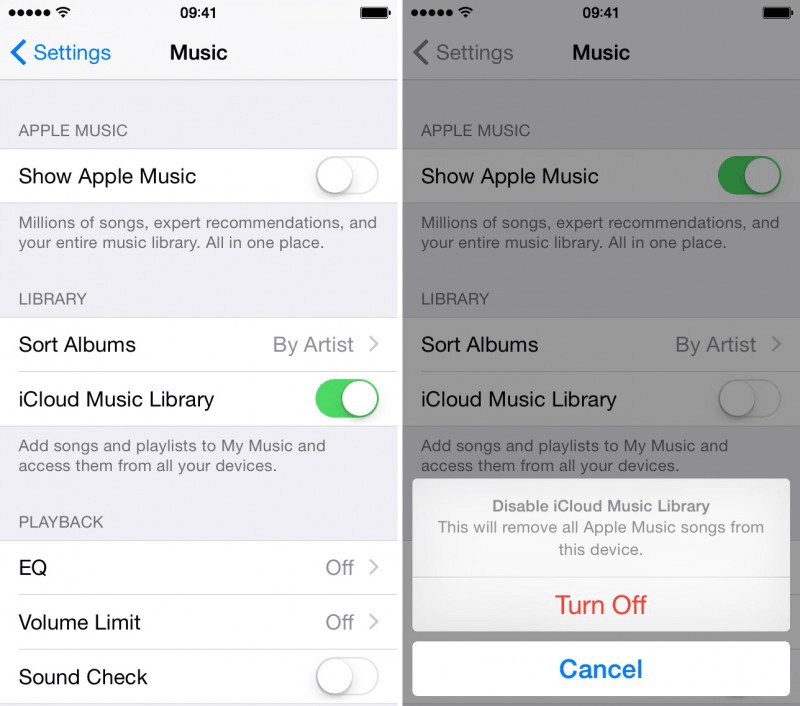 Использование библиотеки Apple Music при подключении к Wi-Fi позволит вам собрать свой автономный плейлист, загрузив песни из сервиса. Перейдя в «Настройки», вы можете отключить библиотеку синхронизации.
Использование библиотеки Apple Music при подключении к Wi-Fi позволит вам собрать свой автономный плейлист, загрузив песни из сервиса. Перейдя в «Настройки», вы можете отключить библиотеку синхронизации.
Если Apple Music по-прежнему не работает, попробуйте перезагрузить iPhone. С помощью этого обновления программного обеспечения вы можете начать заново и, возможно, устранить незначительную проблему с программным обеспечением. Параметр Slide To Power Off появляется, когда на iPhone нет Face ID, поэтому вы должны нажать и удерживать кнопку питания в течение нескольких секунд, чтобы увидеть его.
Как заставить Apple Music работать без Wi-Fi?
Кредит: www.groovypost.com
Наиболее распространенный способ сделать это — включить «Сотовые данные» в «Настройках», а затем включить «Загрузить через сотовую связь». Вы также можете отдельно выбрать «Качество звука» и «Аудио без потерь», после чего сотовая потоковая передача выберет соответствующую настройку («Нет», «Высокая эффективность», «Высокое качество», «Без потерь» или «Высокое разрешение без потерь»).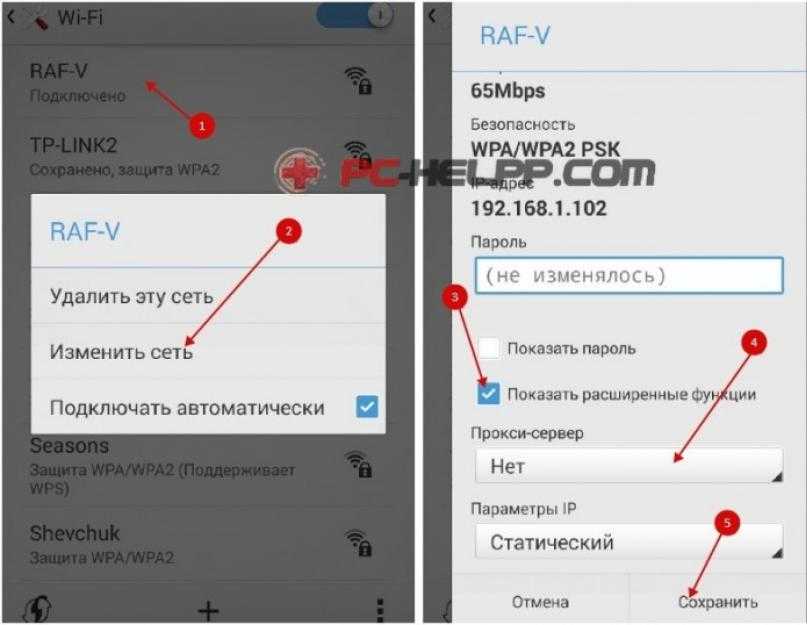
Хотя самого простого метода может быть достаточно для решения ряда проблем с Apple Music, его может быть недостаточно для решения всех. Приложение Apple Music можно закрыть и перезапустить, если оно не может воспроизводить музыку в автономном режиме. Нажав на нее, а затем выбрав нижнюю опцию, вы можете включить функцию музыки, доступную в автономном режиме. Можно передавать музыку, которую вы добавляете на свой iPhone, через подключение к Интернету. Когда вы не подключены к Интернету или у вас нет телефона, при воспроизведении треков будут использоваться данные. Вы можете включить или отключить «Использовать мобильные (сотовые) данные» в меню «Настройки».
Почему моя Apple Music не работает с данными?
Предоставлено: YouTube
Есть несколько причин, по которым ваша Apple Music может не работать с данными. Одной из причин может быть то, что ваш тарифный план не включает потоковую передачу музыки. Другой причиной может быть то, что ваш телефон не подключен к Интернету.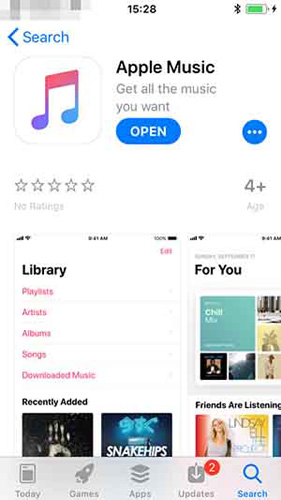 Если вы уверены, что ваш тарифный план включает потоковую передачу музыки, а ваш телефон подключен к Интернету, проблема может быть связана с самим приложением Apple Music. Попробуйте перезапустить приложение или переустановить его.
Если вы уверены, что ваш тарифный план включает потоковую передачу музыки, а ваш телефон подключен к Интернету, проблема может быть связана с самим приложением Apple Music. Попробуйте перезапустить приложение или переустановить его.
Apple Music не будет работать, если я не подключен к беспроводной сети. Почему это сделано намеренно? Как заставить его работать без сотовых данных? Один из этих параметров и другой могут влиять друг на друга. Перейдя в «Настройки», вы можете использовать сотовые данные для iTunes App Store. После отключения Apple Music и Beats 1 я могу использовать все три. Возможны два типа конфликтов.
Использование сотовых данных должно быть включено, чтобы использовать его в iTunes App Store. Прокрутив вниз до раздела «Сотовая связь», вы можете найти «Музыку» и убедиться, что она включена. Apple ответила нескольким пользователям, которые сообщили, что Apple Music на их мобильных телефонах не работает должным образом. Настройки требуют, чтобы пользователь перешел в раздел «Музыка» в меню настроек и включил сотовые данные, а также автоматическую загрузку приложений, иначе приложение будет использовать мои сотовые данные для загрузки этих приложений.
Как использовать Apple Music с ограниченным тарифным планом
Вы можете с легкостью слушать любимую музыку в Apple Music. Тем не менее, если у вас есть только ограниченный тарифный план, вы не сможете использовать Apple Music на регулярной основе. Тем не менее, использование сотовых данных на вашем телефоне по-прежнему является хорошей идеей.
Если вы хотите использовать сотовые данные с Apple Music, вы должны сначала включить их. Он должен быть включен по умолчанию, в зависимости от настроек, выбранных вами в iTunes. Потребуется несколько минут, чтобы прокрутить вниз до раздела «Сотовая связь» и убедиться, что «Музыка» включена.
Загрузка музыки больше не будет расходовать ваш мобильный трафик. Даже если у вас нет подключения к Wi-Fi, ваш iPhone все равно будет использовать Wi-Fi, когда у вас есть сотовые данные.
Почему моя Apple Music не воспроизводится без Интернета?
Кредит: spotifyhelp.com
Установив приложение iTunes, выберите устройство, которое хотите восстановить, затем нажмите «Сводка», а затем выберите «Восстановить iPhone» в меню. Он будет восстановлен в ближайшее время для вас. Вы можете восстановить Apple Music до исходного состояния, если будете следовать этому методу.
Он будет восстановлен в ближайшее время для вас. Вы можете восстановить Apple Music до исходного состояния, если будете следовать этому методу.
Вы можете загружать песни для прослушивания в автономном режиме благодаря Apple Music, которая делает возможным прослушивание музыки без подключения к сети. Недавно некоторые подписчики Apple Music выразили обеспокоенность возможностью доступа к Apple Music в автономном режиме. Если Apple Music повреждена, музыкальная библиотека iCloud отключена или система устройства зависла, это проблема. Удалите все песни, загруженные из приложения Apple Music для устройств iOS. Когда вы видите кнопку загрузки рядом с названием песни, это означает, что песни хранятся в облаке, а не на вашем устройстве. Если у вас возникли проблемы с Apple Music в автономном режиме, вы можете попробовать функциональность музыкальной библиотеки iCloud на своем устройстве iOS. Ваше устройство может иметь доступ к Apple Music в автономном режиме, если у вас есть обновление устройства.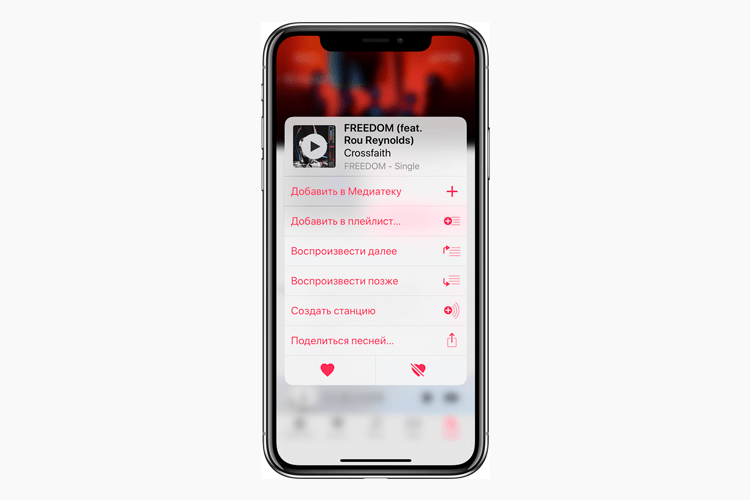 Если вы хотите сохранить данные своего iPhone в безопасности, сделайте резервную копию музыки с iPhone на компьютер. Резервное копирование можно выполнить за считанные минуты с помощью инструмента резервного копирования и переноса iPhone AOMEI MBackupper.
Если вы хотите сохранить данные своего iPhone в безопасности, сделайте резервную копию музыки с iPhone на компьютер. Резервное копирование можно выполнить за считанные минуты с помощью инструмента резервного копирования и переноса iPhone AOMEI MBackupper.
Можете ли вы по-прежнему слушать Apple Music в автономном режиме?
После того, как вы добавили музыку в свою библиотеку, вы можете слушать ее в автономном режиме, загрузив на свое устройство.
Как использовать Apple Music на вашем iPhone или iPad в режиме полета
Пока вы находитесь в режиме полета, вы можете слушать музыку и использовать другие приложения на своем iPhone или iPad с помощью Apple Music. Единственное, что вам нужно сделать, это включить режим полета и Bluetooth. С помощью этого метода вы сможете использовать Apple Music без проблем с сетью.
Прежде чем вы сможете использовать Apple Music на устройстве Android, вы должны сначала отключить режим полета, а затем включить Wi-Fi и Bluetooth.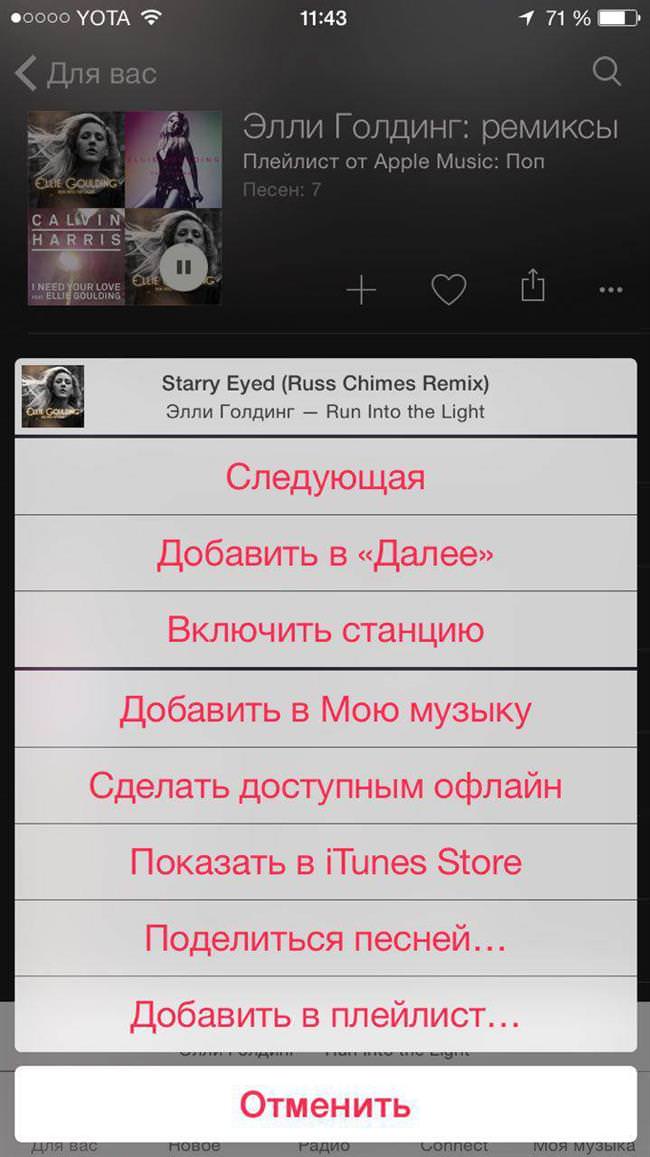 Вы также должны войти в свою учетную запись Apple Music.
Вы также должны войти в свою учетную запись Apple Music.
Apple Music в режиме полета работает со всеми вашими устройствами, независимо от того, используете ли вы iPhone, телефон Android или планшет, чтобы помочь вам избежать разрядки аккумулятора во время нахождения на земле.
Apple Music не воспроизводится через Wi-Fi
Если ваша Apple Music не воспроизводится через Wi-Fi, вы можете решить эту проблему несколькими способами. Во-первых, убедитесь, что ваше устройство подключено к Интернету и что у вас есть сильный сигнал Wi-Fi. Если у вас по-прежнему возникают проблемы, попробуйте перезагрузить устройство или сбросить настройки сети. Если проблема не устранена, вам может потребоваться обратиться в службу поддержки Apple за дополнительной помощью.
Apple Music не работает в автономном режиме Android
Первый шаг — запустить приложение «Настройки» на смартфоне Android. Затем перейдите в «Приложения» в меню «Уведомления».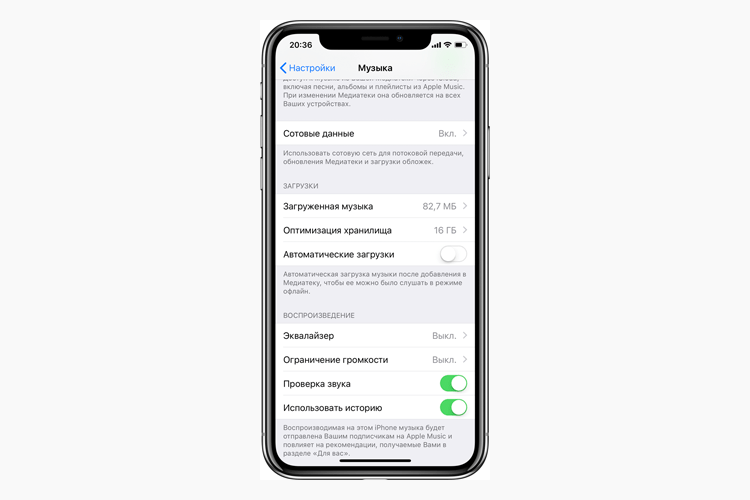 Затем в разделе «Хранилище» коснитесь Apple Music. Кэш Apple Music можно удалить, выбрав опцию «Очистить кеш».
Затем в разделе «Хранилище» коснитесь Apple Music. Кэш Apple Music можно удалить, выбрав опцию «Очистить кеш».
На Android Apple Music не может загружать песни для автономного воспроизведения. Более сотни пользователей Android сообщили об этой проблеме на форуме поддержки Apple. Похоже, в Android 8.0 Pie есть ошибка, затрагивающая Pixel 3, Pixel 3 XL и другие устройства под управлением ОС. Если у вас возникла та же проблема, попробуйте выполнить следующие действия для устройств Android с версией Oreo или более ранней. Команда инженеров Apple не смогла следовать модели разрешений, установленной Android. Это одна из причин, по которой загрузка останавливается, а приложение работает неправильно. Если вышеуказанные шаги не работают, вы можете установить самую последнюю бета-версию (версия 2.0.0) Apple Music на свое устройство Android и загрузить ее.
Как исправить Apple Music, если она не работает
Возможно, на вашем устройстве установлена не самая последняя версия операционной системы, что не позволяет вам получить доступ к Apple Music в автономном режиме.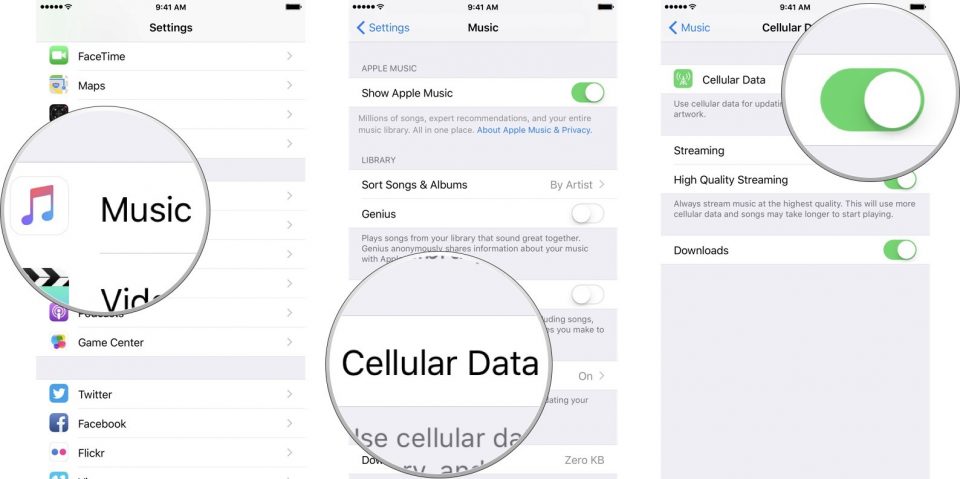 Обновление вашего устройства займет всего несколько минут.
Обновление вашего устройства займет всего несколько минут.
Очистка кеша вашего приложения Apple Music может помочь вам решить проблемы, которые вызывают его периодический сбой. Приложение Apple Music было восстановлено до нормальной работы теми, у кого оно отключено или не может воспроизводить песни или загружать свою музыкальную библиотеку. Вам стоит попробовать это, если вы давно не слышали об Apple Music.
Чтобы решить вашу проблему, первое, что вы должны сделать, это проверить, обновлено ли ваше устройство. Вы можете обновить свое устройство iOS, запустив приложение «Настройки» и выбрав «Общие» в меню «Общие». Если ваше устройство не обновлено, обновление решит проблему.
Если у вас возникли проблемы с подключением к Интернету или использованием Apple Music, рекомендуется дважды проверить, подключено ли ваше устройство к той же сети, что и ваша учетная запись Apple Music. Если ваше устройство подключено к той же сети, вам может потребоваться отключить брандмауэр или изменить настройки сети. Если ваше устройство не подключается к той же сети, вам может потребоваться деактивировать брандмауэр или настроить другую сеть.
Если ваше устройство не подключается к той же сети, вам может потребоваться деактивировать брандмауэр или настроить другую сеть.
Apple Music не работает с мобильными данными
Существует несколько возможных причин, по которым Apple Music не работает с вашими мобильными данными. Одна из возможностей заключается в том, что у вас недостаточно сильный сигнал данных. Другая возможная причина заключается в том, что вы превысили месячный лимит данных. В этом случае вам потребуется приобрести больше данных или подключиться к сети Wi-Fi, чтобы продолжить использование Apple Music. Наконец, также возможно, что приложение Apple Music несовместимо с вашим мобильным устройством. В этом случае вам нужно будет загрузить другое музыкальное приложение или использовать другой метод для прослушивания музыки.
Чтобы использовать Apple Music, у вас должен быть доступ к сети Wi-Fi или сотовой связи. Если вы не знаете, как решить, что Apple Music не воспроизводится по сотовым данным, попробуйте решить эту проблему.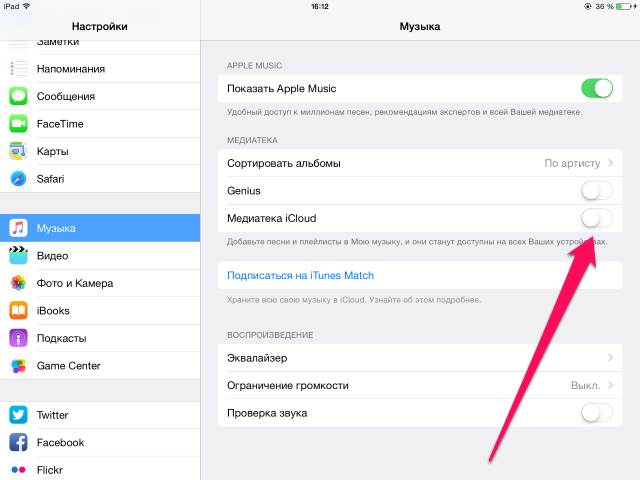 Проверьте, включили ли вы сотовую связь для приложения Apple Music на своем iPhone. Существует метод загрузки треков Apple Music, который позволит вам слушать музыку в автономном режиме на нескольких устройствах. Кроме того, некоторые из вас могут быть разочарованы тем, что у вас недостаточно сотовых данных для доступа к Apple Music на вашем телефоне каждый месяц. TuneFab Apple Music Converter может ускорить преобразование Apple Music в аудиоформаты до 10 раз быстрее. Вы можете слушать Apple Music без каких-либо сборов за передачу данных с помощью TuneFab Apple Music Converter. Apple Music можно загружать на MP3-плееры, переносить на Google Диск и т. д. Он способен сохранять исходное качество звука, а также основную информацию, такую как название песни, имя исполнителя, обложку альбома и так далее.
Проверьте, включили ли вы сотовую связь для приложения Apple Music на своем iPhone. Существует метод загрузки треков Apple Music, который позволит вам слушать музыку в автономном режиме на нескольких устройствах. Кроме того, некоторые из вас могут быть разочарованы тем, что у вас недостаточно сотовых данных для доступа к Apple Music на вашем телефоне каждый месяц. TuneFab Apple Music Converter может ускорить преобразование Apple Music в аудиоформаты до 10 раз быстрее. Вы можете слушать Apple Music без каких-либо сборов за передачу данных с помощью TuneFab Apple Music Converter. Apple Music можно загружать на MP3-плееры, переносить на Google Диск и т. д. Он способен сохранять исходное качество звука, а также основную информацию, такую как название песни, имя исполнителя, обложку альбома и так далее.
Почему моя Apple Music не работает с мобильными данными?
Первый шаг — включить «Использовать сотовые данные» в iTunes и App Store. Музыка — это второй параметр, который необходимо включить; перейдите в раздел «Сотовая связь» и прокрутите вниз, пока не увидите «Музыка». После этого все готово. Ваша единственная задача сейчас — следовать этому простому правилу.
После этого все готово. Ваша единственная задача сейчас — следовать этому простому правилу.
Apple Music Offline
Apple Music — это служба потоковой передачи, позволяющая слушать более 50 миллионов песен. Вы также можете скачать песни и альбомы для прослушивания в автономном режиме. Для этого перейдите к альбому или песне, которую хотите скачать, и нажмите кнопку загрузки.
Можно ли слушать музыку в автономном режиме с помощью Apple Music? Вы можете слушать любимые песни Apple Music в автономном режиме, не используя компьютер. Пользователи Apple Music могут бесплатно скачивать песни и музыкальные клипы. Однако для этого у вас должна быть подписка, и вы не можете загружать или добавлять музыку в свой тарифный план Voice. Вы можете слушать Apple Music в автономном режиме, если у вашего устройства достаточно заряда аккумулятора или если оно подключено к розетке. У вас нет ограничения по времени, как долго вы можете слушать его. В Apple Music вы можете загружать музыку из своего любимого плейлиста, который вы сохранили на своем компьютере.
 1 Первое решение: включите iCloud Music Library, затем перезагрузите ваш iPhone.
1 Первое решение: включите iCloud Music Library, затем перезагрузите ваш iPhone.